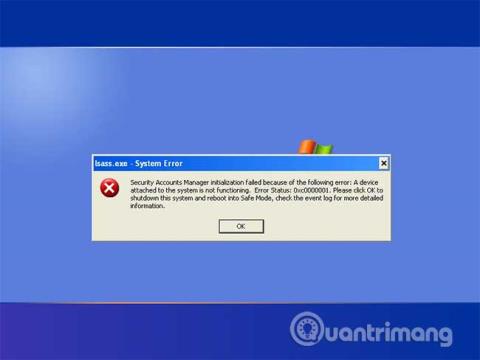Virhekoodi 0xc0000001 on yksi yleisimmistä Windowsin virhekoodeista, ja se juontaa juurensa Windows XP: hen . Jos näet sen, saatat kohdata vakavan ongelman, koska tietokoneeltasi puuttuu tärkeä koodinpätkä tai komponentti. Seuraava artikkeli kertoo, mikä virhekoodi 0xc0000001 on ja miten sitä käsitellään.
Virhekoodin 0xc0000001 syy
Virhekoodi 0xc0000001 tulee näkyviin aina, kun toiminnon suorittamiseen tarvittavaa laitetta tai ohjelmistoa ei voida käyttää tai avata. Se on kuin yrittäisi käynnistää autoa ilman sytytystulppaa; Riippumatta siitä, kuinka paljon kaasua käännät avaimelle tai kuinka paljon kaasua pumppaat, auto ei käynnisty ennen kuin korjaat ongelman.

Muutamia tämän virheen yleisiä syitä ovat:
- Security Account Manager (SAM) -tiedosto on poistettu tai vioittunut.
- Tärkeät järjestelmätiedostot ovat vioittuneet sähkökatkojen, virusten tai asemavirheiden vuoksi.
- Suuremmasta tiedostojärjestelmästä puuttuu jotain tai se on vaurioitunut.
- Laitteelle syntyy löystyneitä hitsejä, rikkoutuneita osia tai muita fyysisiä vaurioita.
Kuinka estää virhekoodi 0xc0000001?

Koska tämän virheen korjaamiseen saattaa liittyä tietokoneen fyysisiä korjauksia tai kiintolevyn tyhjennystä, varotoimet ovat erityisen tärkeitä. Suorita nämä toimenpiteet estääksesi virheet ensiksi.
- Poista AutoRun ja AutoPlay käytöstä Windowsissa.
- Osta tietokonetarvikkeita vain luotettavilta tuotemerkeiltä, jotka ovat saaneet positiivisia arvioita asiantuntijoilta.
- Luo järjestelmälle palautusasema.
- Varmuuskopioi tiedostot säännöllisesti.
- Älä koskaan avaa sähköposteja tai linkkejä henkilöiltä, joita et tunne.
- Älä koskaan poista tiedostoja System- tai Config-kansiosta.
- Älä koskaan liitä laitetta tietokoneeseesi, kuten USB-liitäntää, läpäisemättä sille haittaohjelmatestiä, kuten Windows Defender .
- Liitä USB-laite tietokoneportin kautta USB-näppäimistöportin tai USB-keskittimen sijaan.
- Irrota lisävarusteet vasta, kun tietokone on sammutettu kokonaan.
- Asenna kaikki ohjaimet ja muut ohjelmistot, kun lisäät lisälaitteita tietokoneeseesi, ja tarkista säännöllisesti, että kaikki apulaitteiden ajurit päivitetään säännöllisesti.
- Asenna sisäiset osat pölyttömään ympäristöön ja puhdista paineilmalla ennen osan kiinnittämistä.
- Puhdista tietokoneen portit säännöllisesti paineilmalla.
Virhekoodin 0xc0000001 korjaaminen
Jos saat tämän virhekoodin, sinun on käsiteltävä huolellisesti kaikkea tietokoneeseen liitettyä sisäistä ja ulkoista ongelman löytämiseksi. On parasta rajata soveltamisalaa "mahdollisten" epäiltyjen henkilöiden, kuten tietokoneellesi viimeaikaisten muutosten, kautta.
1. Sammuta tietokone ja irrota kaikki paitsi hiiri, näppäimistö ja näyttö. Kun olet käynnistänyt tietokoneen uudelleen, liitä jokainen laite uudelleen yksitellen. Jos virhe ilmenee laitteen kytkemisen jälkeen, irrota se ja testaa sitä toisella tietokoneella. Jos laite toimii, yritä liittää se toiseen USB-porttiin.
2. Jos olet äskettäin asentanut osan tietokoneeseesi, tarkista liitännät ja varmista, että ne ovat kunnolla kiinni liittimissä tai pistokkeissa. Jos liitäntä on löysällä, asenna komponentti uudelleen.
3. Jos virhe toistuu, käytä palautustyökalua. Aiemmissa Windowsin versioissa, kuten XP:ssä, tämä olisi asennus-CD. Nykyaikaisemmissa käyttöjärjestelmissä, kuten Windows 10:ssä , se on USB-asema. Liitä laite ja käynnistä tietokone uudelleen Windowsin palautusympäristössä (WinRE) tai System Recovery Optionsissa . Valitse Vianmääritys ja Järjestelmän palautus.

4. Jos järjestelmän palauttaminen ei poista virhettä, sinun on korvattava käyttöjärjestelmä uudella asennuksella. Valitse palautustyökalulla Palauta tämä tietokone . Työkalu asentaa Windowsin automaattisesti uudelleen. Kun olet valmis, sammuta ja käynnistä tietokone uudelleen varmistaaksesi, että virhe on korjattu.
Toivon sinulle menestystä virheen korjaamisessa!